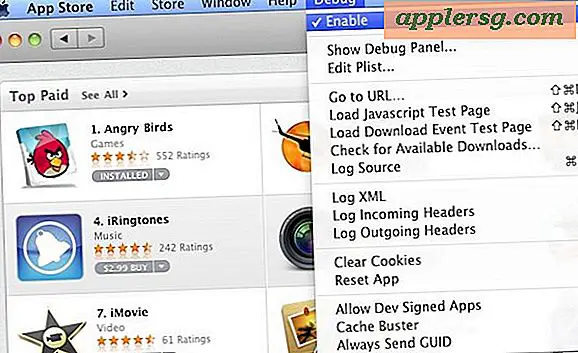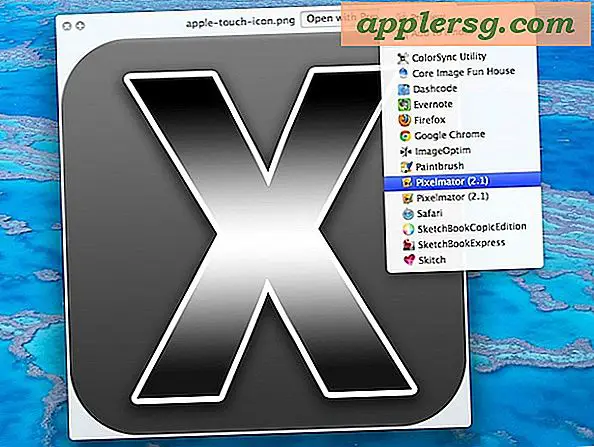konfigurerad: Fixering av processorer med hög CPU-användning med konfigurerad process i Mac OS X
configd är en systemkonfigurationsdemon som kör bakom Mac OS X, kommer de flesta användare aldrig att märka eller se kärnan OS X-processen som körs i bakgrunden av sina Macs. Med det sagt kan konfigd ibland uppträda och orsaka ovanliga CPU-spikar och fläktaktivitet som gör att din Mac låter som en vindtunnel. Odd configd-beteende är lätt att diagnostisera genom att starta Activity Monitor, sortering med "% CPU" -alternativet, och att se "configd" root-användarprocessen sitter högst upp på någonstans mellan 20-95% CPU. Om det beteendet varar i en minut eller så är det vanligtvis inte en stor sak, tillfälliga spikar kan vara normala så bara låt det springa och ignorera det, men det finns tillfällen där konfig kan gå oförklarligt felaktigt och det kommer att sitta runt 50% CPU-utnyttjande eller mer i timmar utan någon uppenbar anledning - det är vad vi vill lösa här.

Lösa konfigurerad hög CPU-användning med Force Relaunch via terminal
Vi kommer att tvinga omstart av konfig genom att ge den en snabb spark i byxorna med hjälp av det allmäktiga "killall" -kommandot. Eftersom konfig är en systemprocess, kommer den omedelbart att starta om igen när den har dödats, och i varje fall där konfig blir galen med processorutnyttjande löser detta trick problemet.
Starta terminalen (sitter inom / Program / Verktyg / som vanligt) och skriv följande kommando:
sudo killall configd
Du måste ange ett administratörslösenord för att utföra kommandot som superanvändare, sålunda sudo-prefixet. Att köra kommandot utan sudo är ineffektivt eftersom processen ägs av root (super användare).
Om du höll aktivitetsmonitorn öppen och sorterad av CPU, kommer du att hitta "konfig" försvinner och när den startar om, sitter den inte längre överst i listan och äter inte längre överordnade mängder CPU. Att söka efter processen borde nu finna att den konsumerar någonstans mellan 0% och 1% av CPU.

Om du fortfarande har problem med configd efter att ha använt killall-kommandot, hoppa till botten av den här artikeln för att få veta mer om felsökning av konfigurerade problem.
Hantera konfig utan terminal
Om du inte är bekväm med kommandoraden finns det två andra alternativ:
- Avsluta alla körbara Mac-program, som du kan göra manuellt eller genom att använda den här självtillverkade appen för att avsluta allt i OS X
- Starta om Mac
Om du startar om Mac har samma effekt som att döda konfigureringsprocessen direkt, men det är uppenbarligen lite mer påträngande för ditt arbetsflöde. Avsluta varje applikation kan hjälpa till om konfigureringsfelet orsakas av ett apps felaktigt beteende, mer på det i ett ögonblick.
Diagnostisera specifika konfigerade problem och lär sig om konfig
Apple beskriver officiellt Configd enligt följande:
The configd daemon is responsible for many configuration aspects of the local system. configd maintains data reflecting the desired and current state of the system, provides notifications to applications when this data changes, and hosts a number of configuration agents in the form of loadable bundles.
Det utdraget tas från den manuella sidan på konfig, som kan nås genom att skriva följande i terminalen:
man configd
Du kan läsa det direkt på din Mac via kommandoraden eller via webben med länken Developer Library här.
Om du vill försöka diagnostisera varför configd blev galen i första hand kan du titta runt på följande två platser för konfigurerade buntar och plistfiler, vilket kan ge några tips om vad som går fel och varför:
/System/Library/SystemConfiguration/ /Library/Preferences/SystemConfiguration/
Ett annat alternativ är att välja att återköra confige i verbose-läge med följande kommando:
sudo /usr/libexec/configd -v
Detta kommer att exportera verbal information till OS X System Console, som kan läsas antingen från konsol-appen eller via kommandoraden. Att jämföra den informationen med vad som finns i de ovannämnda systemkatalogerna kan vara till stor hjälp när det gäller att diagnostisera en exakt orsak.
Allmänna erfarenheter har visat att vissa appar och processer orsakar konfigerade problem oftare än andra, varav några kan innehålla Java och Java-baserade tjänster som CrashPlan, vissa skrivare där det finns olösta utskriftsfel och felaktiga nätverkskonfigurationer där en nätverksanslutning upprepas och misslyckas. Det är därför som ibland slutar alla appar är effektiva för att lösa problemet, eftersom det kan sluta den felaktiga upprepningen som orsakar konfig att gå haywire, och i vissa fall där dödande konfig inte löser problemet, kan borttagandet av gärningsmannen filen lösa Problemet en gång för alla. Dina individuella erfarenheter och resultat kan variera.